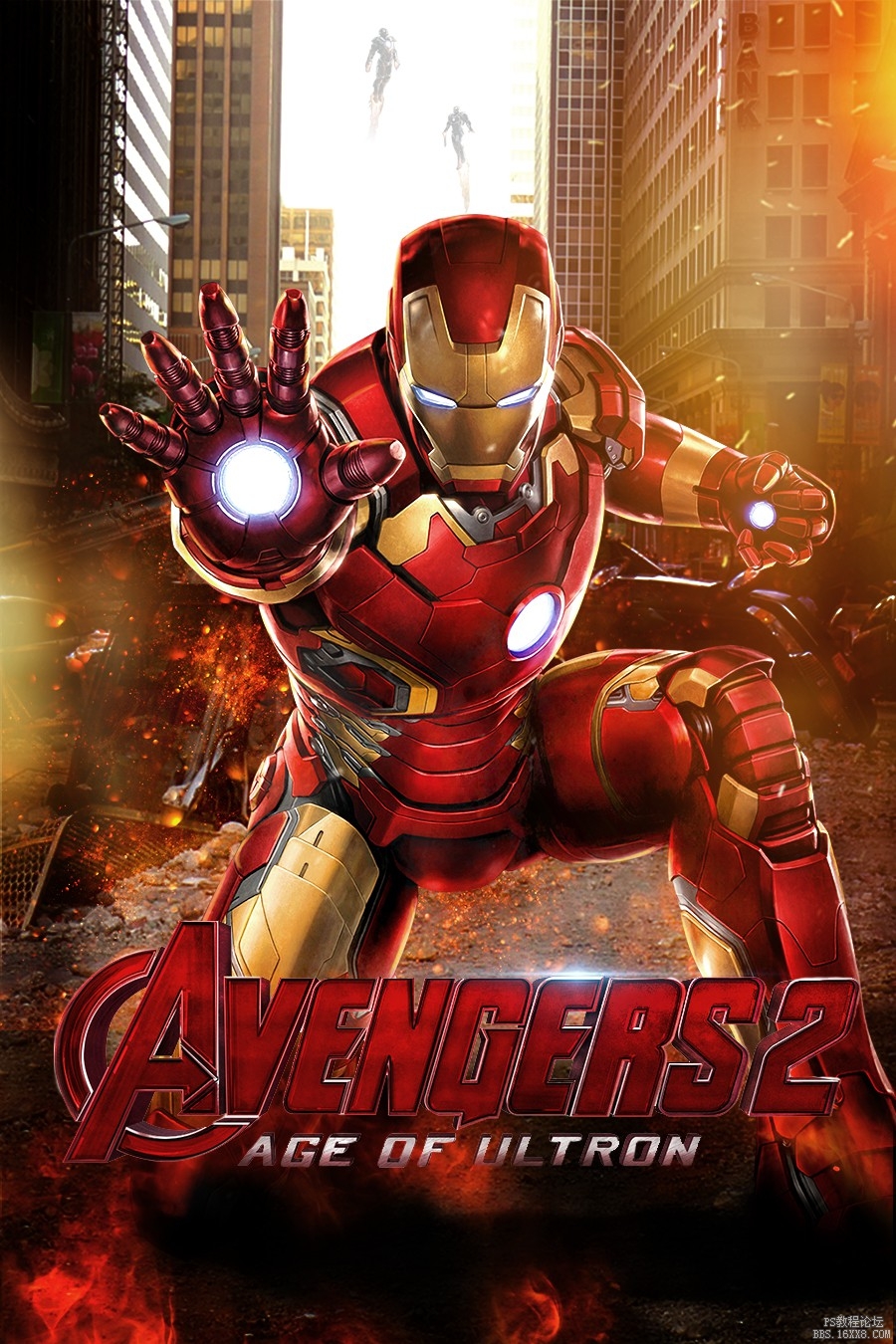电影海报,复仇者钢铁侠个人主题海报设计实例
教程所用笔刷:http://www.16xx8.com/photoshop/sucai/2015/u769293.html
爆炸素材:http://www.16xx8.com/tags/38508/
钢铁侠素材:http://www.16xx8.com/tags/38509/
先看看最终效果:
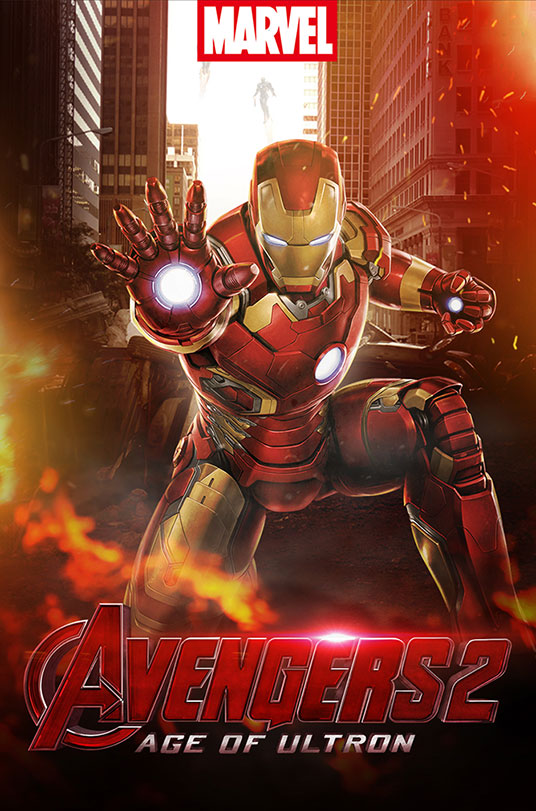
创意思路解析
1、电影人物介绍:
此次电影海报的角色是漫威漫画公司旗下的超级英雄钢铁侠。现实中身份为工业家及发明家托尼斯塔克,曾经遭阴谋绑架,被迫制造最致命的武器,身受重伤的他却暗中制造了一套高科技盔甲,保护自己逃生,从此变身钢铁侠保卫地球,现已加入复仇者聪明。
2、发散思维:
了解此次海报角色的背景后,我们开始进行头脑风景,发散思维,进行关键词联想,如下图:

3、寻找灵感:

4、构思画面
此次画面角色只有钢铁侠一名,重点在于,将钢铁侠置入怎样的背景环境下,才能更好的凸显出画面的视觉氛围,将一些电影剧情内容,不留痕迹的透漏给受众,使受众对电影剧情产生一定的好奇感,所以我将画面的背景场景设定在了战后的街道,加上火焰以及浓烟的效果,结合钢铁侠的角色形象,使人能够通过画面内容感受到电影剧情的火爆惨烈程度。
5、素材收集
根据画面需要,寻找素材!如下图:

合成构图思路解析
1、首先我们新建一个宽900像素,高1350像素的文件。之后将背景素材A3置入画面。调整一下背景大小,这个时候背景地面如果不够的话,我们这里可以将原有地面抠出,拉大后,将不够的部分补一下即可。如下图:

学习 · 提示
相关教程